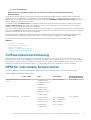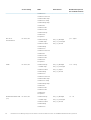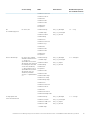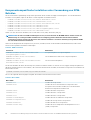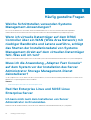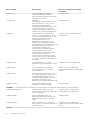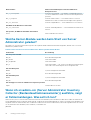Server Administrator
Version 7.4 Installationshandbuch Linux

Anmerkungen, Vorsichtshinweise und Warnungen
ANMERKUNG: Eine ANMERKUNG liefert wichtige Informationen, mit denen Sie den Computer besser einsetzen können.
VORSICHT: Ein VORSICHTSHINWEIS macht darauf aufmerksam, dass bei Nichtbefolgung von Anweisungen eine
Beschädigung der Hardware oder ein Verlust von Daten droht, und zeigt auf, wie derartige Probleme vermieden werden
können.
ANMERKUNG: Durch eine WARNUNG werden Sie auf Gefahrenquellen hingewiesen, die materielle Schäden,
Verletzungen oder sogar den Tod von Personen zur Folge haben können.
Copyright © 2014 Dell Inc. Alle Rechte vorbehalten. Dieses Produkt ist durch US-amerikanische und internationale
Urheberrechtsgesetze und nach sonstigen Rechten an geistigem Eigentum geschützt. Dell
™
und das Dell Logo sind Marken von Dell Inc. in
den Vereinigten Staaten und/oder anderen Geltungsbereichen. Alle anderen in diesem Dokument genannten Marken und
Handelsbezeichnungen sind möglicherweise Marken der entsprechenden Unternehmen.
Rev. A00

1 Einführung...................................................................................................................................5
Was ist neu in dieser Version?............................................................................................................................................. 5
Software-Verfügbarkeit..................................................................................................................................................6
Systems Management-Software........................................................................................................................................ 6
Server Administrator-Komponenten auf einem verwalteten System.......................................................................6
Sicherheitsfunktionen........................................................................................................................................................... 8
Weitere nützliche Dokumente..............................................................................................................................................9
2 Installationsvorbereitungen......................................................................................................... 10
Voraussetzungen für die Installation..................................................................................................................................10
Unterstützte Betriebssysteme und Webbrowser...................................................................................................... 10
Systemanforderungen................................................................................................................................................... 10
Anforderungen für das verwaltete System.................................................................................................................10
Unterstützte Systemverwaltungs-Protokollstandards...............................................................................................11
SNMP-Agenten konfigurieren.............................................................................................................................................11
Anforderungen für die Remote-Aktivierung..................................................................................................................... 12
Abhängige RPMs für die Remote-Aktivierung............................................................................................................12
Konfiguration der Post-Installation für die Remote-Aktivierung.............................................................................. 13
Winbind-Konfiguration für openwsman und sfcb für Red Hat Enterprise Linux-Betriebssysteme...........................14
Möglichkeiten für das Libssl-Problem................................................................................................................................14
Winbind-Konfiguration für openwsman und sfcb für SUSE Linux Enterprise Server-Betriebssysteme.................. 15
3 Installieren von Managed System Software auf unterstützten Linux- und VMware ESX-
Betriebssystemen...................................................................................................................... 16
Softwarelizenzvereinbarung............................................................................................................................................... 17
RPM für individuelle Komponenten....................................................................................................................................17
OpenIPMI-Gerätetreiber..................................................................................................................................................... 21
Verschlechterung der Funktionalität, nachdem der Server Administrator Instrumentation Service
gestartet wird............................................................................................................................................................. 21
Installation von Managed System Software.................................................................................................................... 22
Voraussetzungen für die Installation der Managed System Software....................................................................22
Installieren der Managed System-Software mit dem bereitgestellten Datenträger............................................. 23
Benutzerdefiniertes Installationsdienstprogramm von Server Administrator........................................................ 26
Managed System Software-Installation mit Hilfe von Bereitstellungssoftware von Drittanbietern................... 27
Managed System Software deinstallieren........................................................................................................................29
Deinstallation der Managed System-Software unter Verwendung des Deinstallationsscripts........................... 29
Deinstallation der Managed System-Software unter Verwendung des RPM-Befehls.........................................29
4 Installation der Systems Management-Software auf VMware ESXi................................................. 30
vSphere-CLI verwenden.................................................................................................................................................... 30
Verwenden von VMware vSphere Management Assistant (vMA)...............................................................................31
Verwenden von VMWare Update Manager (VUM)........................................................................................................31
Verwenden von Power CLI................................................................................................................................................ 32
Zugriff auf Server Administrator auf VMware ESXi....................................................................................................... 32
Inhaltsverzeichnis
Inhaltsverzeichnis 3

Aktivieren der Server Administrator-Dienste auf dem Managed System.................................................................... 33
Aktivierung der CIM-OEM-Provider mithilfe des vSphere-Client (für VMware ESXi 4.0/ESXi 4.1)..................33
Aktivierung des CIM-OEM-Providers mithilfe des vSphere-CLI (für VMware ESXi 4.0/ESXi 4.1)....................33
Aktivierung des CIM-OEM-Providers mithilfe von vMA (für VMware ESXi 4.0/ESXi 4.1)................................. 34
Deinstallation des vorhandenen Systems Management VIB....................................................................................34
Konfigurieren des SNMP-Agenten auf VMware ESXi-Systemen.................................................................................34
Konfigurieren des Systems zum Senden von Traps an eine Management Station mittels vSphere CLI...........34
Fehlerbehebung...................................................................................................................................................................35
5 Häufig gestellte Fragen...............................................................................................................36
Red Hat Enterprise Linux und SUSE Linux Enterprise Server.......................................................................................36
6 Linux-Installationspakete............................................................................................................ 46
4 Inhaltsverzeichnis

Einführung
Diese Anleitung enthält Informationen zu folgenden Themen:
• Installieren von Server Administrator auf Managed Systems.
• Installieren und Verwenden der Remote-Aktivierungsfunktion.
• Verwalten von Remote-Systemen unter Verwendung von Server Administrator Web Server.
• Konfiguration des Systems vor und während einer Bereitstellung oder einer Aktualisierung.
ANMERKUNG: Wenn Sie Management Station-Software und Managed System-Software auf demselben System
installieren, müssen Sie identische Softwareversionen verwenden, um Systemkonflikte zu vermeiden.
Themen:
• Was ist neu in dieser Version?
• Systems Management-Software
• Sicherheitsfunktionen
• Weitere nützliche Dokumente
Was ist neu in dieser Version?
Die wichtigsten Punkte von Server Administrator sind:
• Zusätzlicher Support für die folgenden Betriebssysteme:
• Novell SUSE Linux Enterprise Server 11 SP3 (64–Bit)
• VMware vSphere 5.0 U3, 5.1 U2 und 5.5
• Red Hat Enterprise Linux 6.5 (64-Bit)
• Zusätzlicher Support für Webbrowser:
• Mozilla Firefox Version 22 und 23
• Internet Explorer Version 11
• Google Chrome-Version 27, 28, 30 und 31
• Safari Version 6.0
• Unterstützung für 64-Bit Bestandsaufnahmensammler RPM (srvadmin-cm) auf einem unterstützten Linux-Betriebssystem.
• Support für serverbasierte Überwachung auf Servern, die in Gehäusen der Serie Dell PowerEdge FX2 installiert sind.
• Support für die Anzeige von Knoten-ID im System/Servermodul – Zusammenfassung von Informationen.
Weitere Informationen finden Sie im Dell OpenManage Server Administrator Command Line Interface Guide (Handbuch für
Befehlszeilenschnittstellen im Dell OpenManage Server Administrator).
• Unterstützung für neue Werte für an iDRAC-Werten ausgerichteten Formfaktoren.
Weitere Informationen finden Sie im Dell OpenManage Server Administrator Command Line Interface Guide (Handbuch für
Befehlszeilenschnittstellen im Dell OpenManage Server Administrator).
• Einführung des PowerEdge RAID Controller (PERC) 9 – H730P PERC-Adapters
• Unterstützung für RAID-Level 10 Erstellung virtueller Festplatten mit uneven Span
• Unterstützung für 4.000 Sektor-Festplattenlaufwerke – Erweiterter Formatierungsstandard
• Support für den Datensschutz über T10 Standard-Protection-Informationen (PI) - Datenintegritätsfeld
Weitere Informationen zum PERC H730P Adapter finden Sie im Dell OpenManage Server Administrator Storage Management User’s
Guide (Dell OpenManage Server Administrator Storage Management-Benutzerhandbuch).
• Ein Link zur vollständigen Übersicht über OpenManage-Produkte, der weitere Information dazu enthält, was auf der Systems
Management Tools and Documentation (SMTD)-DVD zur Verfügung steht, was in den Server integriert ist und was von der Website
dell.com/support heruntergeladen werden kann.
1
Einführung 5

Software-Verfügbarkeit
Die Server Administrator-Software kann vom folgenden Standort installiert werden:
• DVD Systems Management Tools and Documentation
• Support-Website – Weitere Informationen finden Sie unter dell.com/support.
• VMWare Update Manager (VUM) – Weitere Informationen finden Sie unter http://vmwaredepot.dell.com/.
• Linux Repository unter Verwendung von YUM, Rug oder Zypper – Weitere Informationen finden Sie unter Linux Repository.
Systems Management-Software
Die Systems Management-Software ist eine Suite von Anwendungen, die Ihnen die Verwaltung Ihrer Systeme mit proaktiver
Überwachung, Benachrichtigung und Remote-Zugriff ermöglicht.
Die Systems Management-Software umfasst zwei DVDs:
• Systems Management Tools and Documentation
• Server Update Utility
ANMERKUNG: Weitere Informationen zu diesen DVDs finden Sie in der
Systems Management Tools And Documentation
<Version Number> Installation Guide
(Systems Management Tools und Documentation <Versionsnummer>
Installationsanleitung).
Server Administrator-Komponenten auf einem verwalteten
System
Das Setup-Programm bietet die folgenden Optionen:
• Benutzerdefiniertes Setup
• Typisches Setup
Mit der Option „Benutzerdefiniertes Setup“ können Sie die Softwarekomponenten auswählen, die Sie installieren möchten. Die Tabelle
Managed System-Softwarekomponenten enthält eine Liste der verschiedenen Managed System-Softwarekomponenten, die Sie während
einer benutzerdefinierten Installation installieren können.
Tabelle 1. Managed System-Softwarekomponenten
Komponente Was installiert ist Bereitstellungsszenario Systeme, auf denen die
Installation vorgenommen
werden soll
Server Administrator Web
Server
Webbasierte
Systemverwaltungsfunktionalität
, mit der Sie Systeme lokal oder
remote verwalten können.
Installieren Sie nur, falls Sie das
verwaltete System über
Remote-Zugriff überwachen
möchten. Sie benötigen keinen
direkten Zugang zum
verwalteten System.
Beliebiges System. Zum Beispiel:
Laptops oder Desktops.
Server Instrumentation Server Administrator
Instrumentation Service
Installieren Sie Server
Administrator, um Ihr System als
das verwaltete System zu
verwenden. Bei der Installation
von Server Instrumentation und
Server Administrator Web
Server wird Server Administrator
installiert. Sie können Server
Administrator verwenden, um Ihr
System zu überwachen, zu
konfigurieren und zu verwalten.
ANMERKUNG: Falls Sie
nur Server
Instrumentation
installieren, müssen Sie
Unterstützte Systeme. Eine
Liste der unterstützten Systeme
finden Sie in der Systems
Software Support Matrix unter
dell.com/support/manuals.
6 Einführung

Komponente Was installiert ist Bereitstellungsszenario Systeme, auf denen die
Installation vorgenommen
werden soll
auch eine der
Management Interfaces
oder den Server
Administrator Web
Server installieren.
Speicherverwaltung Server Administrator Storage
Management
Installieren Sie die
Speicherverwaltung, um
Hardware-RAID-Lösungen zu
implementieren und die an Ihrem
System angeschlossenen
Speicherkomponenten zu
konfigurieren. Weitere
Informationen über die
Speicherverwaltung finden Sie
im Server Administrator Storage
Management-
Benutzerhandbuch in dem docs-
Verzeichnis.
Nur die Systeme, auf denen Sie
Server Instrumentation oder
Management Interfaces
installiert haben.
Befehlszeilenschnittstelle
(Management Interface)
Befehlszeilenschnittstelle von
Server Instrumentation
Installieren Sie die
Befehlszeilenschnittstelle
(Management Interface), um
lokale und Remote-
Systemverwaltungslösungen
bereitzustellen, um Server- und
Storage Instrumentationsdaten
mithilfe der
Befehlszeilenschnittstellen zu
verwalten.
Unterstützte Systeme. Eine
Liste der unterstützten Systeme
finden Sie in der Systems
Software Support Matrix.
WMI (Management Interface) Windows Management
Instrumentation-Schnittstelle
von Server Instrumentation
Installieren Sie WMI
(Management Interface), um
lokale und Remote-
Systemverwaltungslösungen
bereitzustellen, um Server- und
Storage Instrumentation-Daten
mithilfe des WMI-Protokolls zu
verwalten.
Unterstützte Systeme. Eine
Liste der unterstützten Systeme
finden Sie in der Systems
Software Support Matrix.
SNMP (Management Interface) Simple Network Management
Protocol-Schnittstelle von
Server Instrumentation
Installieren Sie SNMP
(Management Interface), um
lokale und Remote-
Systemverwaltungslösungen
bereitzustellen, um Server- und
Storage Instrumentation-Daten
mithilfe des SNMP-Protokolls zu
verwalten.
Unterstützte Systeme. Eine
Liste der unterstützten Systeme
finden Sie in der Systems
Software Support Matrix.
Remote-Aktivierung
(Management Interface)
Instrumentation Service und
CIM Provider
Installieren Sie
Remoteaktivierung, um Remote-
Systemverwaltungsaufgaben
durchzuführen. Sie können
Remoteaktivierung auf einem
System installieren und Server
Administrator Web Server auf
einem anderen System
installieren. Sie können das
System mit dem Server
Administrator verwenden, um
die Systeme, auf denen
Remoteaktivierung installiert ist,
Unterstützte Systeme. Eine
Liste der unterstützten Systeme
finden Sie in der Systems
Software Support Matrix.
Einführung 7

Komponente Was installiert ist Bereitstellungsszenario Systeme, auf denen die
Installation vorgenommen
werden soll
im Remotezustand zu
überwachen und zu verwalten.
Betriebssystemprotokollierung
(Management Interface)
Betriebssystemprotokollierung Installieren Sie die
Betriebssystemprotokollierung,
um lokale
systemverwaltungsspezifische
Ereignisprotokollierung auf dem
Betriebssystem für Server und
Storage Instrumentation
zuzulassen. Verwenden Sie den
Event Viewer in Microsoft
Windows, um die gesammelten
Ereignisse lokal anzuzeigen.
Unterstützte Systeme. Eine
Liste der unterstützten Systeme
finden Sie in der Systems
Software Support Matrix.
DRAC Befehlszeilen-Tools Hardware-
Anwendungsprogrammierschnitt
stelle und iDRAC12G oder
iDRAC, DRAC 5 oder DRAC 4 (je
nach System-Typ)
Installieren Sie Remote Access
Controller, um E-Mail-
Warnungen zu erhalten, wenn
Warn- oder Fehlerereignisse
hinsichtlich Spannung,
Temperatur und
Lüftergeschwindigkeit auftreten.
Weiterhin protokolliert Remote
Access Controller auch
Ereignisdaten und den neuesten
Absturzbildschirm (nur auf
Systemen mit Windows-
Betriebssystem), um Ihnen zu
helfen, die wahrscheinliche
Ursache eines Systemausfalls zu
diagnostizieren.
Nur die Systeme, auf denen Sie
Server Instrumentation oder
Management Interface installiert
haben.
Sicherheitsfunktionen
Die Systems Management-Softwarekomponenten bieten folgende Sicherheitsfunktionen:
• Support für Netzwerk-Informationsdienste (NIS), Winbind, Kerberos und Lightweight Directory Access Protocol (LDAP)-
Authentifizierungsprotokolle für Linux-Betriebssysteme.
• Rollenbasierte Autorität, die es ermöglicht, bestimmte Berechtigungen für die einzelnen Benutzer zu konfigurieren.
ANMERKUNG:
Nur für Betriebssyteme Red Hat Enterprise Linux, SUSE Linux Enterprise Server oder VMware ESX/
ESXi.
• Konfiguration von Benutzer-ID und Kennwort in den meisten Fällen über die webbasierte Schnittstelle oder die
Befehlszeilenschnittstelle (CLI).
• SSL-Verschlüsselung (Automatische Verhandlung und 128-Bit oder höher).
ANMERKUNG: Telnet unterstützt keine SSL-Verschlüsselung.
• Sitzungszeitüberschreitungs-Konfiguration (in Minuten) über das webbasierte Interface
• Portkonfiguration, um der Systems Management-Software die Verbindung mit einem Remote-Gerät über Firewalls hinweg zu
ermöglichen.
ANMERKUNG:
Für Informationen über Ports, die von den verschiedenen Systems Management-Komponenten
verwendet werden, siehe das Benutzerhandbuch zu der entsprechenden Komponente.
Weitere Informationen über die Sicherheitsverwaltung finden Sie im Server Administrator-Benutzerhandbuch unter dell.com/
openmanagemanual.
8
Einführung

Weitere nützliche Dokumente
Zusätzlich zu diesem Handbuch können Sie für weitere Informationen auf die folgenden Handbücher zugreifen.
• Das Benutzerhandbuch Lifecycle Controller 2 Version 1.00.00 liefert Informationen zur Verwendung des Lifecycle Controller.
• Das Benutzerhandbuch der Management Console enthält Informationen zur Installation, Konfiguration und Verwendung der
Management Console.
• Das Benutzerhandbuch zum Systems Build and Update Utility liefert Informationen zur Verwendung des Systems Build and Update-
Dienstprogramms.
• Die Systems Software Support Matrix bietet Informationen über die verschiedenen Systeme, über die von diesen Systemen
unterstützten Betriebssysteme und über die Systems Management-Komponenten, die auf diesen Systemen installiert werden können.
• Das Benutzerhandbuch zum Server Administrator beschreibt die Installation und den Einsatz von Server Administrator.
• Das Referenzhandbuch zu Server Administrator dokumentiert die SNMP-Management Information Base (MIB).
• Das Referenzhandbuch Server Administrator CIM dokumentiert den Anbieter des Allgemeinen Informationsmodells (CIM), der eine
Erweiterung der Standard-Verwaltungs-Objektformatdatei (MOF) ist. Dieses Handbuch erklärt die unterstützten Klassen von
Verwaltungsobjekten.
• Das Referenzhandbuch Server Administrator Messages enthält die Meldungen, die im Meldungsprotokoll auf der Startseite von Server
Administrator oder auf der Ereignisanzeige des Betriebssystems angezeigt werden. Das Handbuch erklärt Text, Schweregrad und
Ursache jeder Warnmeldung, die vom Server Administrator ausgegeben wird.
• Das Benutzerhandbuch für die Server Administrator-Befehlszeilenschnittstelle dokumentiert die gesamte Befehlszeilenschnittstelle
(CLI) von Server Administrator, einschließlich einer Erklärung der CLI-Befehle zur Ansicht von Systemstatus, Zugriff auf Protokolle,
Erstellen von Berichten, Konfigurieren verschiedener Komponentenparameter und Festlegen kritischer Schwellenwerte.
• Das Remote Access Controller 5-Benutzerhandbuch enthält vollständige Informationen zur Installation und Konfiguration eines DRAC
5-Controllers und zur Verwendung des DRAC 5 zum Remote-Zugriff auf ein nicht-betriebsfähiges System.
• Das Benutzerhandbuch zum Integrated Dell Remote Access Controller enthält vollständige Informationen zur Konfiguration und
Verwendung des Integrated Remote Access Controllers zur Remote-Verwaltung und -Überwachung des Systems und seiner
freigegebenen Ressourcen über ein Netzwerk.
• Das Benutzerhandbuch für die Update Packages enthält Informationen zum Abrufen und Verwenden von Dell Update Packages für
Windows und Linux als Teil Ihrer Systemaktualisierungsstrategie.
• Das Benutzerhandbuch für das Server Update Utility gibt Auskunft über die Verwendung des Server Update Utility.
• Die DVD Systems Management Tools and Documentation enthält Infodateien für Anwendungen, die sich auf dem Datenträger
befinden.
ANMERKUNG:
Wenn die Leistung des Produkts nicht Ihren Erwartungen entspricht, oder Sie eine in diesem Handbuch
beschriebene Vorgehensweise nicht verstehen, dann lesen Sie den Abschnitt Hilfe erhalten im Hardware-
Benutzerhandbuch Ihres Systems.
Einführung 9

Installationsvorbereitungen
Stellen Sie sicher, dass Sie vor dem Installieren von Server Administrator folgendes durchführen:
• Lesen Sie die Installationsanweisungen für Ihr Betriebssystem.
• Lesen Sie die Installationsvoraussetzungen, um sicherzustellen, dass Ihr System die Mindestanforderungen erfüllt oder überschreitet.
• Lesen Sie die jeweiligen Infodateien und die Systems Software Support Matrix.
• Schließen Sie alle Anwendungen, die auf dem System ausgeführt werden, bevor Sie Server Administrator-Anwendungen installieren.
Stellen Sie auf Linux-Betriebssystemen sicher, dass alle RPM-Pakete des Betriebssystems, die die Server Administrator-RPMs
vorschreiben, installiert sind. Falls VMware ESX, Red Hat Enterprise Linux oder SUSE Linux Enterprise Server werkseitig auf dem
System installiert wurde, finden Sie weitere Informationen zu den RPMs, die Sie vor Installation der Managed System Software manuell
installieren müssen, im Abschnitt Abhängige RPMs für die Remote-Aktivierung. In den meisten Fällen ist eine manuelle Installation der
RPMs nicht erforderlich.
Themen:
• Voraussetzungen für die Installation
• SNMP-Agenten konfigurieren
• Anforderungen für die Remote-Aktivierung
• Winbind-Konfiguration für openwsman und sfcb für Red Hat Enterprise Linux-Betriebssysteme
• Möglichkeiten für das Libssl-Problem
• Winbind-Konfiguration für openwsman und sfcb für SUSE Linux Enterprise Server-Betriebssysteme
Voraussetzungen für die Installation
Dieser Abschnitt beschreibt die allgemeinen Anforderungen von Server Administrator und stellt Informationen zu unterstützten
Betriebssystemen und Webbrowsern bereit.
ANMERKUNG:
Spezifische Voraussetzungen für ein Betriebssystem werden als Teil der Installationsvorgänge
aufgeführt.
Unterstützte Betriebssysteme und Webbrowser
Für Informationen zu den unterstützten Betriebssystemen und Webbrowsern, siehe die Systems Software Support Matrix.
ANMERKUNG:
Stellen Sie sicher, dass der Webbrowser zur Umgehung des Proxy-Servers für lokale Adressen
eingestellt ist.
Systemanforderungen
Server Administrator muss auf jedem zu verwaltenden System installiert werden. Dann können Sie jedes System verwalten, indem Sie
Server Administrator lokal oder durch Remote-Zugriff über einen unterstützten Web-Browser ausführen.
Anforderungen für das verwaltete System
• Eines der unterstützten Betriebssysteme und Webbrowser.
• Mindestens 2 GB RAM
• Mindestens 512 MB freier Festplattenspeicherkapazität
• Administratorrechte
• TCP/IP-Verbindung zum verwalteten System und zum Remote-System, um die Remote-Systemverwaltung zu ermöglichen.
• Einer der unterstützten Systems Management-Protokollstandards
• Für den Monitor ist eine Mindestauflösung von 800 x 600 erforderlich. Die empfohlene Bildschirmauflösung ist 1 024 x 768.
2
10 Installationsvorbereitungen

• Der RAS-Dienst des Server Administrator erfordert, dass ein Remote Access Controller (RAC) auf dem zu verwaltenden System
installiert wird. Vollständige Software- und Hardwareanforderungen finden Sie im Remote Access Controller-Benutzerhandbuch.
• Der Storage Management-Dienst des Server Administrator erfordert für eine ordnungsgemäße Verwaltung, dass Management auf
dem zu verwaltendem System installiert ist. Vollständige Software- und Hardwareanforderungen finden Sie im Server Administrator
Storage Management Benutzerhandbuch.
Zugehöriger Link:
Unterstützte Betriebssysteme und Webbrowser
Unterstützte Systemverwaltungs-Protokollstandards
Ein unterstützter Systems Management-Protokollstandard muss vor der Installation des Server Administrators auf dem verwalteten
System installiert sein. Auf unterstützten Windows- und Linux-Betriebssystemen unterstützt Systems Management-Software diese
beiden Systemverwaltungsstandards:
• Allgemeines Informationsmodell (CIM)/Windows Management Instrumentation (WMI)
• Simple Network Management Protocol (SNMP)
Installieren Sie den SNMP-Agenten, den Sie mit Ihrem Betriebssystem erhalten haben. Falls der SNMP-Agent nach der OMSA-Installation
installiert wurde, starten Sie die OMSA-Dienste neu.
ANMERKUNG: Informationen über die Installation eines Verwaltungsprotokollstandards für unterstützte Systeme auf
dem verwalteten System entnehmen Sie der Dokumentation des Betriebssystems.
Die folgende Tabelle zeigt die Verfügbarkeit der Systemverwaltungsstandards für jedes unterstützte Betriebssystem.
Tabelle 2. Verfügbarkeit des Systemverwaltungsprotokolls nach Betriebssystemen
Betriebssystem SNMP CIM/WMI
Unterstützte Red Hat Enterprise Linux-
Betriebssysteme
Installieren Sie das mit dem Betriebssystem
gelieferte SNMP-Paket.
Verfügbar. Installieren Sie die CIM-Pakete,
die auf der Systems Management Tools und
Documentation DVD - SYSMGMT
\srvadmin\linux\RPMS
\supportRPMS\opensource-
components enthalten sind.
Unterstützte SUSE Linux Enterprise Server-
Betriebssysteme.
Installieren Sie das mit dem Betriebssystem
gelieferte SNMP-Paket.
Verfügbar. Installieren Sie die CIM-Pakete,
die auf der DVD Systems Management
Tools and Documentation - SYSMGMT
\srvadmin\linux\RPMS
\supportRPMS\opensource-
components enthalten sind.
ANMERKUNG: Es wird empfohlen, dass Sie die SFCB, SFCC, OpenWSMAN und CMPI-Devel-Pakete vom
Betriebssystemdatenträger installieren, falls vorhanden.
SNMP-Agenten konfigurieren
Die Systems Management-Software unterstützt den SNMP-Systemverwaltungsstandard auf allen unterstützten Betriebssystemen. Sie
können die SNMP-Unterstützung je nach Betriebssystem und Betriebssysteminstallation installieren oder nicht installieren. Vor der
Installation der Systems Management-Software muss ein unterstützter Systemverwaltungsprotokollstandard, z. B. SNMP, installiert
werden.
Sie können den SNMP-Agenten zur Änderung des Community-Namens, Aktivierung von Set-Vorgängen und Senden von Traps an eine
Management Station konfigurieren. Zur Konfiguration des SNMP-Agenten für die korrekte Interaktion mit Verwaltungsanwendungen
führen Sie die im Benutzerhandbuch zum Server Administrator beschriebenen Verfahren aus.
Verwandte Links:
• Voraussetzungen für die Installation
• Unterstützte Systemverwaltungs-Protokollstandards
Installationsvorbereitungen
11

Anforderungen für die Remote-Aktivierung
Die Remote-Aktivierungsfunktion wird derzeit unterstützt auf:
• Red Hat Enterprise Linux
• Novell SUSE Enterprise Linux
• VMware vSphere 4 (ESX und ESXi)
Abhängige RPMs für die Remote-Aktivierung
Falls Sie die Remote-Aktivierungsfunktion installieren möchten, müssen Sie bestimmte abhängige RPMs installieren und diese
konfigurieren, bevor Sie die Funktion installieren. Installieren Sie folgende RPMs:
• libcmpiCppImpl0
• libwsman1
• openwsman-Server
• sblim-sfcb
• sblim-sfcc
Die abhängigen RPMs sind auf der DVD Systems Management Tools and Documentation unter srvadmin\linux\RPMS
\supportRPMS\opensource-components\<OS>\<arch> verfügbar.
ANMERKUNG: Für unterstützte SLES 11 und höher und Red Hat Enterprise Linux 6 und frühere Betriebssysteme wird
geraten, dass Sie die RPMs vom Datenträger des Betriebssystems installieren, falls verfügbar.
Installation von abhängigen RPMs
So installieren Sie abhängige RPMs, die nicht auf dem Betriebssystemdatenträger vorhanden sind:
1. Stellen Sie sicher, dass Pegasus-RPMs deinstalliert sind.
2. Prüfen Sie, ob die Binärdateien openwsmand und sfcbd bereits mit make-install installiert sind. Sie können dies prüfen, indem Sie die
folgenden Befehle ausführen: openwsman oder sfcbd. Sie können das Vorhandensein der o. g. Binärdateien aber auch im
Verzeichnis /usr/local/sbin prüfen.
3. Falls die Binärdateien installiert sind, deinstallieren Sie sie.
4. Prüfen Sie die erforderlichen Abhängigkeiten für die RPMs openwsman und sfcbd, die in der folgenden Tabelle aufgeführt sind.
Tabelle 3. Erforderliche Abhängigkeiten
Pakete Red Hat Enterprise Server SUSE Linux Enterprise Server
Openwsman
OpenSSL LibXML Pkgconfig CURL
Chkconfig Initscript SBLIM-SFCC
LibOpenSSL LibXML Pkg-config libCURL
aaa_base aaa_base SBLIM-SFCC
SBLIM SFCC CURL LibCURL
SBLIM SFCB
zlib CURL PAM OpenSSL Chkconfig
Initscript
zlib LibCURL PAM LibOpenSSL aaa_base
aaa_base
5. Installieren Sie die abhängigen RPMs. Sie können alle RPMs
• mit einem einzigen Befehl rpm -ivh rpm1 rpm2 rpm3 rpm4 … rpmN
oder
• einzeln installieren.
ANMERKUNG: Wenn Sie die RPMs einzeln installieren, verwenden Sie die folgende Sequenz.
rpm -ivh sblim-sfcb-x.x.x.rpm rpm -ivh sblim-sfcc-x.x.x.rpm
12
Installationsvorbereitungen

ANMERKUNG: Installieren Sie die RPMs libwsman und openwsmanClient gleichzeitig, da diese zyklische
Abhängigkeit aufweisen.
rpm -ivh libwsman1-x.x.x.rpm openwsman-client-x.x.x.rpm rpm -ivh openwsman-server-
x.x.x.rpm
Konfiguration der Post-Installation für die Remote-
Aktivierung
Dieser Abschnitt erklärt die Schritte zur Konfiguration der abhängigen RPMs, wenn Sie die Remote-Aktivierung installiert haben.
Das Post-Installations-Konfigurationsscript steht unter /opt/dell/srvadmin/etc/ auf dem Server-Dateisystem zur Verfügung.
Führen Sie nach der Installation aller abhängigen RPMs und der Remote-Aktivierungsfunktion das Script autoconf_cim_component.sh
aus.
ANMERKUNG: Die Distributed Web Server (DWS) -Verbindung funktioniert nicht ordnungsgemäß, wenn Sie die sblim-
sfcb RPM von der SUSE Linux Enterprise Server 11 SP3 Betriebssystem-DVD her installiert haben. Um das Problem zu
beheben, müssen Sie die sblim-sfcb RPM von der SUSE Linux Enterprise Server 11 SP2 Betriebssystem-DVD oder von
der
Dell Systems Management Tools and Documentation
-DVD her installieren.
Bevor Sie das Script autoconf_cim_component.sh ausführen, stellen Sie sicher, dass Systems Management installiert ist.
Führen Sie den folgenden Befehl aus, um sfbc und openwsman gemäß den Standardkonfigurationen ./
autoconf_cim_component.sh zu konfigurieren.
ANMERKUNG:
Um openwsman auf einem verwalteten Knoten so zu konfigurieren, dass es auf einem anderen Port
ausgeführt wird, verwenden Sie die Option -p <
port
> mit autoconf_cim_component.sh. Dies ist eine optionale
Einstellung. Standardmäßig wird openwsman auf Port 443 ausgeführt.
Verwandte Links:
Installieren von Managed System Software auf unterstützten Linux- und VMware ESX-Betriebssystemen
Erstellen eines Serverzertifikats für WSMAN
Sie können entweder ein neues Zertifikat für WSMAN erstellen oder ein bestehendes Zertifikat wiederverwenden.
Erstellen eines neuen Zertifikats
Sie können das neue Serverzertifikat für WSMAN erstellen, indem Sie das Script owsmangencert.sh im Verzeichnis /etc/openwsman
ausführen. Dieses Script wird durch den openwsman-RPM bereitgestellt. Befolgen Sie die Schritte im Assistenten, um das
Serverzertifikat zu erstellen.
Wiederverwenden eines bestehenden Zertifikats
Falls Sie ein selbstsigniertes oder CA-signiertes Zertifikat haben, können Sie das gleiche Zertifikat für den openwsman-Server
verwenden, indem Sie die unter [server] Tag in /etc/openwsman/openwsman.conf gruppierten Werte ssl_cert_file- und
ssl_key_file mit den bestehenden Zertifikatswerten aktualisieren.
CRL für den openwsman-Client konfigurieren
Sie müssen die Zertifikatsperrliste (CRL) konfigurieren, die vom Server Administrator Web Server verwendet wird. Dazu gehen Sie wie
folgt vor:
1. Geben Sie unter /etc/openwsman/openwsman_client.conf eine gültige CRL-Datei an.
2. Wird das Feld freigelassen, wird die CRP-Überprüfung ignoriert.
ANMERKUNG:
CRL-Unterstützung ist nur auf SUSE Linux Enterprise Server Version 11 und Red Hat Enterprise Linux
Server Version 5 Update 5 vorhanden. Setzen Sie sich bzgl. anderer Betriebssysteme mit dem
Betriebssystemanbieter in Verbindung, damit die erforderliche CURL-Bibliothek mit CRL-Unterstützung geliefert
wird.
Installationsvorbereitungen 13

Ausführen von sfcb und openwsman
Führen Sie sfcb und openwsman aus:
• /etc/init.d/sfcb start
• /etc/init.d/openwsman start
ANMERKUNG: Ersetzen Sie in Red Hat Enterprise Linux 6 „sfcb“ mit „sblim-sfcb“.
In Red Hat Enterprise Linux 6 müssen Sie für einen automatischen Start nach einem Neustart von sblim-sfcb und openwsman die
Runlevels mit Hilfe des chkconfig-Dienstprogramms ändern. Wenn Sie zum Beispiel sblim-sfcb in den Runlevels 3 and 5 ausführen
wollen, benützen Sie folgenden Befehl:
#chkconfig sblim-sfcb on --level 35
ANMERKUNG: Lesen Sie für weitere Informationen zu chkconfig und seiner Verwendung die Dokumentation des
Betriebssystems.
Das verwaltete System ist konfiguriert und für die Nutzung durch Server Administrator Web Server bereit.
Winbind-Konfiguration für openwsman und sfcb
für Red Hat Enterprise Linux-Betriebssysteme
Befolgen Sie die folgenden Anleitungen, um openwsman und sfcb auf einer 32-Bit OMI-Installation zu konfigurieren. Im Falle einer 64-Bit
Installation, ersetzen Sie dies mit .lib lib64'
1. Sichern Sie diese Dateien:
• /etc/pam.d/openwsman
• /etc/pam.d/sfcb
• /etc/pam.d/system-auth
2. Ersetzen Sie den Inhalt von /etc/pam.d/openwsman und /etc/pam.d/sfcb durch:
auth required pam_stack.so service=system-auth auth required /lib/security/pam_nologin.so
account required pam_stack.so service=system-auth
3. Ersetzen Sie den Inhalt von /etc/pam.d/system-auth durch:
%PAM-1.0 Diese Datei wird automatisch erstellt. Benutzerdefinierte Änderungen werden bei
der nächsten Autokonfiguration zerstört. auth required /lib/security/$ISA/pam_env.so auth
sufficient /lib/security/$ISA/pam_unix.so likeauth nullok auth sufficient /lib/security/
$ISA/pam_krb5.so use_first_pass auth sufficient /lib/security/$ISA/pam_winbind.so
use_first_pass auth required /lib/security/$ISA/pam_deny.so account required /lib/security/
$ISA/pam_unix.so broken_shadow account sufficient /lib/security/$ISA/pam_succeed_if.so uid
100 quiet account [default=bad success=ok user_unknown= ignore] /lib/security/$ISA/
pam_krb5.so account [default=bad success=ok user_unknown= ignore] /lib/security/$ISA/
pam_winbind.so account required /lib/security/$ISA/pam_permit.so password requisite /lib/
security/$ISA/pam_cracklib.so retry=3 password sufficient /lib/security/$ISA/pam_unix.so
nullok use_authtok md5 shadow password sufficient /lib/security/$ISA/pam_krb5.so
use_authtok password sufficient /lib/security/$ISA/pam_winbind.so use_authtok password
required /lib/security/$ISA/pam_deny.so session required /lib/security/$ISA/pam_limits.so
session required /lib/security/$ISA/pam_unix.so session optional /lib/security/$ISA/
pam_krb5.so
Möglichkeiten für das Libssl-Problem
Wenn die durch openwsman vorgeschriebene Bibliothek auf Ihrem System vorhanden ist, versucht das Script
autoconf_cim_component.sh, das libssl.so-Problem zu lösen. Wenn die Bibliothek jedoch nicht vorhanden ist, dann meldet das Script
das gleiche Problem. Prüfen Sie, ob die neueste Version der libssl-Bibliothek auf Ihrem System installiert ist, und erstellen Sie dann einen
Softlink mit libssl.so.
Beispiel: Falls sich bei einer 32 Bit-Installation libssl.so.0.9.8a und libssl.so.0.9.8b in /usr/lib befinden, erstellen Sie
einen Softlink mit der neuesten libssl.so.0.9.8b.
• ln -sf /usr/lib/libssl.so.0.9.8b /usr/lib/libssl.so
14
Installationsvorbereitungen

• ldconfig
Beispiel: Falls sich bei einer 64 Bit-Installation libssl.so.0.9.8a und libssl.so.0.9.8b in /usr/lib befinden, erstellen Sie
einen Softlink mit der neuesten libssl.so.0.9.8b.
• ln -sf /usr/lib64/libssl.so.0.9.8b /usr/lib64/libssl.so
• ldconfig
Winbind-Konfiguration für openwsman und sfcb
für SUSE Linux Enterprise Server-
Betriebssysteme
Folgen Sie den Anweisungen unten, um openwsman und sfcb in einer 32 Bit-OMI-Installation zu konfigurieren. Im Falle einer 64 Bit-
Installation ersetzen Sie .lib mit .lib64.
1. Sichern Sie die folgenden Dateien:
• /etc/pam.d/openwsman
• /etc/pam.d/sfcb
• /etc/pam.d/system-auth
• /etc/pam.d/common-account
2. Ersetzen Sie den Inhalt von /etc/pam.d/openwsman und /etc/pam.d/sfcb durch:
%PAM-1.0 auth include common-auth auth required /lib/security/pam_nologin.so account
include common-account
3. Ersetzen Sie den Inhalt von /etc/pam.d/common-auth durch:
auth required pam_env.so auth sufficient pam_unix2.so debug auth sufficient pam_winbind.so
use_first_pass debug
4. Ersetzen Sie den Inhalt von /etc/pam.d/common-account durch:
account sufficient pam_unix2.so account sufficient pam_winbind.so
Installationsvorbereitungen
15

Installieren von Managed System Software auf
unterstützten Linux- und VMware ESX-
Betriebssystemen
Das Systems Management-Installationsprogramm unterstützt sowohl 32 Bit- als auch 64 Bit-Architektur. Die folgende Tabelle erläutert die
Betriebssystem-Installationsmatrix für Systems Management.
Tabelle 4. Betriebssystem-Installationsmatrix
Betriebssystemarchitektur 32-Bit Architektur 64-Bit-Architektur
Red Hat Enterprise Linux 6.5 64-Bit Nicht unterstützt Installieren
Red Hat Enterprise Linux 5.9 32-Bit Installation oder Aktualisierung Nicht unterstützt
Red Hat Enterprise Linux 5,9 64-Bit Nicht unterstützt Installieren
SUSE Linux Enterprise Server (SLES) 11 SP
3 64-Bit
Nicht unterstützt Installieren
ESX 4.1 U3 64-Bit Installieren Nicht unterstützt
ESXi 4.1 U3 64-Bit Nicht unterstützt Installieren
ESXi 5.1 U2 64-Bit Nicht unterstützt Installieren
ESXi 5.0 U3 64-Bit Nicht unterstützt Installieren
ESXi 5.5 64-Bit Nicht unterstützt Installieren
ANMERKUNG: Wenn Sie Systems Management aktualisieren, empfehlen wir die Aktualisierung auf die aktuellsten Open
Source-Komponenten, die auf der DVD zur Verfügung stehen.
ANMERKUNG: Wenn Sie das Betriebssystem auf eine Hauptversion erweitern (von SLES 10 auf SELS 11), müssen Sie
die vorhandene Version von Systems Management deinstallieren und die unterstützte Version installieren.
ANMERKUNG: Stellen Sie vor der Migration auf eine 64-Bit Version der Systems Management-Software sicher, dass Sie
das installierte 32-Bit Systems Management und andere OpenSource-Komponenten (openwsman-server, openwsman-
client, libwsman1, sblim-sfcb, sblim-sfcc, libcmpiCppImpl0, libsmbios2, smbios-utils-bin) deinstallieren, die als Teil des
32-Bit Systems Management installiert wurden.
ANMERKUNG: Die Inventory Collector RPM (srvadmin-cm) erfordert, dass die folgenden RPMs auf Servern vor der 11.
Generation, die unterstützte 64-Bit-Linux-Betriebssysteme ausführen, vorinstalliert sind.
• glibc.i686
• compat-libstdc++.i686
• libstdc++.i686
• zlib.i686libxml2.i686
Wenn die abhängigen RPMs nicht installiert sind, dann funktioniert Inventory Collector nicht wie erwartet und schließt
mit einer Fehlermeldung.
ANMERKUNG: Auf Systemen, die Red Hat Enterprise Linux-5.9 (32-Bit) Betriebssysteme ausführen, ist der Emulex-
Treiber abhängig von den folgenden RPMs:
• kernel-headers-2.6.18-346,el5,i386,rpm
• glibc-headers-2,5-107,i386,rpm
• glibc-devel-2,5-107,i386,rpm
3
16 Installieren von Managed System Software auf unterstützten Linux- und VMware ESX-Betriebssystemen

• gcc-4.1.2-54,el5,i386,rpm
Wenn eins der oben aufgeführten RPMs fehlt, hat das System Probleme bei der Erkennung der Emulex
Netzwerkadapter.
Die für die unterstützten Betriebssysteme Linux und VMware ESX spezifischen Installationsskripts und RPM-Pakete werden bereit
gestellt, um Systems Management Server Administrator und andere Managed System-Softwarekomponenten zu installieren oder zu
deinstallieren. Diese Installationsskripts und RPMs finden Sie im Verzeichnis SYSMGMT/srvadmin/linux/supportscripts auf der DVD
Systems Management Tools and Documentation.
Das Installationsskript srvadmin-install.sh ermöglicht eine Installation im Hintergrund oder eine interaktive Installation. Wenn Sie das
Script srvadmin-install.sh in Ihre Linux-Scripts integrieren, können Sie Server Administrator auf einem einzelnen System oder auf
mehreren Systemen lokal oder über ein Netzwerk installieren.
Die zweite Installationsmethode verwendet die RPM-Pakete von Server Administrator, die in den benutzerdefinierten Verzeichnissen und
dem Linux-Befehl rpm enthalten sind. Sie können Linux-Scripts schreiben, die Server Administrator auf einem einzelnen System oder auf
mehreren Systemen lokal oder über ein Netzwerk installieren.
Es wird davon abgeraten, die beiden Installationsmethoden zu kombinieren, da das möglicherweise die manuelle Installation der in den
benutzerdefinierten Verzeichnissen enthaltenen RPM-Pakete von Server Administrator über den Linux-Befehl rpm erfordert.
Für Informationen zu unterstützten Plattformen und Betriebssystemen, siehe die Systems Software Support Matrix.
Themen:
• Softwarelizenzvereinbarung
• RPM für individuelle Komponenten
• OpenIPMI-Gerätetreiber
• Installation von Managed System Software
• Managed System Software deinstallieren
Softwarelizenzvereinbarung
Die Softwarelizenz für die Red Hat Enterprise Linux und SUSE Linux Enterprise Server-Version der Systems Management-Software
befindet sich auf der DVD Systems Management Tools and Documentation. Lesen Sie bitte die Datei license.txt. Durch Installieren
oder Kopieren von einer der Dateien auf dem bereitgestellten Datenträger stimmen Sie den Bedingungen in dieser Datei zu. Diese Datei
wird auch zum Stamm der Softwarestruktur kopiert, wo Sie die Installation der Systems Management -Software auswählen.
RPM für individuelle Komponenten
Die folgende Tabelle listet die RPMs für individuelle Komponenten auf, die während der Installation verwendet werden können:
Tabelle 5. RPM für individuelle Komponenten
Voraussetzung RPM Dienstnamen Befehlszeilenoptionen
für srvadmin-install.sh
Server Administrator Web
Server
Betriebssystem
srvadmin-omilcore
srvadmin-omcommon
srvadmin-jre
srvadmin-omacs
srvadmin-tomcat
srvadmin-smcommon
srvadmin-smweb
dsm_om_connsvc -w or --web
Server Instrumentation PE Server, BS
srvadmin-omilcore
srvadmin-smcommon
srvadmin-omacore
srvadmin-deng
- srvadmin-hapi
dsm_sa_datamgrd
dsm_sa_eventmgrd
dsm_sa_snmpd
dsm_sa_shrsvcd
-d or --dellagent
Installieren von Managed System Software auf unterstützten Linux- und VMware ESX-Betriebssystemen 17

Voraussetzung RPM Dienstnamen Befehlszeilenoptionen
für srvadmin-install.sh
srvadmin-isvc
srvadmin-omcommon
srvadmin-idrac-snmp
srvadmin-isvc-snmp
srvadmin-deng-snmp
srvadmin-cm
srvadmin-omacs
srvadmin-ominst
srvadmin-xmlsup
srvadmin-rac-
components
Nur Server
Instrumentation
PE Server, BS
srvadmin-xmlsup
- srvadmin-hapi
srvadmin-omilcore
srvadmin-deng
srvadmin-isvc
srvadmin-omcommon
srvadmin-cm
srvadmin-omacs
srvadmin-ominst
srvadmin-rac-
components
dsm_sa_datamgrd
dsm_sa_eventmgrd
dsm_sa_shrsvcd
-g or --agent
SNMP PE Server, BS
srvadmin-xmlsup
- srvadmin-hapi
srvadmin-omilcore
srvadmin-deng
srvadmin-isvc
srvadmin-omcommon
srvadmin-idrac-snmp
srvadmin-isvc-snmp
srvadmin-deng-snmp
srvadmin-cm
srvadmin-omacs
srvadmin-ominst
srvadmin-rac-
components
dsm_sa_datamgrd
dsm_sa_eventmgrd
dsm_sa_snmpd
dsm_sa_shrsvcd
-m or --snmp
Befehlszeilenschnittstelle
(CLI)
PE Server, BS
srvadmin-xmlsup
- srvadmin-hapi
srvadmin-omilcore
srvadmin-deng
srvadmin-isvc
dsm_sa_datamgrd
dsm_sa_eventmgrd
dsm_sa_shrsvcd
-i or --cli
18 Installieren von Managed System Software auf unterstützten Linux- und VMware ESX-Betriebssystemen

Voraussetzung RPM Dienstnamen Befehlszeilenoptionen
für srvadmin-install.sh
srvadmin-omcommon
srvadmin-omacore
srvadmin-cm
srvadmin-omacs
srvadmin-ominst
srvadmin-rac-
components
BS-
Protokollierungsoption
PE Server, BS
srvadmin-xmlsup
- srvadmin-hapi
srvadmin-omilcore
srvadmin-deng
srvadmin-isvc
srvadmin-omcommon
srvadmin-oslog
srvadmin-cm
srvadmin-omacs
srvadmin-ominst
srvadmin-rac-
components
dsm_sa_datamgrd
dsm_sa_eventmgrd
dsm_sa_shrsvcd
-l or --oslog
Remote-Aktivierung PE Server, BS, CIMOM,
WSMAN CIMOM Version
>= SFCB 1.3.2
(anwendbar auf Systeme,
die VMware ESX 4.0, Red
Hat Enterprise Linux und
SUSE Linux ausführen)
>= Open Pegasus 2.5.1-2
(anwendbar auf Systeme,
die VMware ESX 3.5
ausführen) WSMAN
Version >= OpenWSMAN
2.1
srvadmin-xmlsup
- srvadmin-hapi
srvadmin-omilcore
srvadmin-deng
srvadmin-rac-
components
srvadmin-omacs
srvadmin-ominst
srvadmin-idrac-snmp
srvadmin-isvc-snmp
srvadmin-deng-snmp
srvadmin-isvc
srvadmin-omcommon
srvadmin-omacore
srvadmin-cm
srvadmin-smcommon
srvadmin-itunnelprovider
dsm_sa_datamgrd
dsm_sa_eventmgrd
dsm_sa_snmpd
dsm_sa_shrsvcd
-c or --cimagent
Storage Agent und
Server Instrumentation
srvadmin-xmlsup
srvadmin-sysfsutils
srvadmin-storelib-sysfs
srvadmin-storelib
- srvadmin-hapi
dsm_sa_datamgrd
dsm_sa_eventmgrd
dsm_sa_snmpd
dsm_sa_shrsvcd
-s or --storage
Installieren von Managed System Software auf unterstützten Linux- und VMware ESX-Betriebssystemen 19

Voraussetzung RPM Dienstnamen Befehlszeilenoptionen
für srvadmin-install.sh
srvadmin-omilcore
srvadmin-deng
srvadmin-deng-snmp
srvadmin-isvc
srvadmin-isvc-snmp
srvadmin-omcommon
srvadmin-omacore
srvadmin-omacs
srvadmin-ominst
srvadmin-cm
srvadmin-realssd
(anwendbar nur auf
x86_64-Bit)
srvadmin-smcommon
Srvadmin-storage
srvadmin-storage-cli
srvadmin-idrac-snmp
srvadmin-storage-snmp
srvadmin-rac-
components
Remote-Zugriff SA
Plugin-Komponente ->
Remote-Zugriff Core-
Komponenten, Server
Instrumentation
DRAC4-Agent ist
installiert, wenn DRAC4-
Karte im Server
vorhanden ist. DRAC5-
Agent ist für 9G- und
10G-Server installiert.
iDRAC-Agent ist für 11G-
und 12G-Server mit RAC-
Verfügbarkeit installiert.
srvadmin-xmlsup
- srvadmin-hapi
srvadmin-argtable2
srvadmin-omilcore
srvadmin-deng
srvadmin-deng-snmp
srvadmin-isvc
srvadmin-isvc-snmp
srvadmin-omcommon
srvadmin-omacs
srvadmin-ominst
srvadmin-omacore
srvadmin-cm
srvadmin-smcommon
srvadmin-rac-
components
srvadmin-idracdrsc
srvadmin-racdrsc
srvadmin-idracadm7
srvadmin-idracadm
srvadmin-racadm4
srvadmin-idrac7
dsm_sa_datamgrd
dsm_sa_eventmgrd
dsm_sa_snmpd
dsm_sa_shrsvcd
-r or --rac
20 Installieren von Managed System Software auf unterstützten Linux- und VMware ESX-Betriebssystemen
Seite wird geladen ...
Seite wird geladen ...
Seite wird geladen ...
Seite wird geladen ...
Seite wird geladen ...
Seite wird geladen ...
Seite wird geladen ...
Seite wird geladen ...
Seite wird geladen ...
Seite wird geladen ...
Seite wird geladen ...
Seite wird geladen ...
Seite wird geladen ...
Seite wird geladen ...
Seite wird geladen ...
Seite wird geladen ...
Seite wird geladen ...
Seite wird geladen ...
Seite wird geladen ...
Seite wird geladen ...
Seite wird geladen ...
Seite wird geladen ...
Seite wird geladen ...
Seite wird geladen ...
Seite wird geladen ...
Seite wird geladen ...
Seite wird geladen ...
Seite wird geladen ...
Seite wird geladen ...
Seite wird geladen ...
Seite wird geladen ...
Seite wird geladen ...
Seite wird geladen ...
Seite wird geladen ...
-
 1
1
-
 2
2
-
 3
3
-
 4
4
-
 5
5
-
 6
6
-
 7
7
-
 8
8
-
 9
9
-
 10
10
-
 11
11
-
 12
12
-
 13
13
-
 14
14
-
 15
15
-
 16
16
-
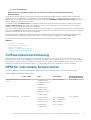 17
17
-
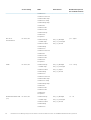 18
18
-
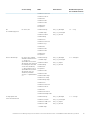 19
19
-
 20
20
-
 21
21
-
 22
22
-
 23
23
-
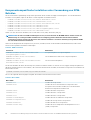 24
24
-
 25
25
-
 26
26
-
 27
27
-
 28
28
-
 29
29
-
 30
30
-
 31
31
-
 32
32
-
 33
33
-
 34
34
-
 35
35
-
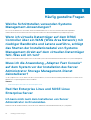 36
36
-
 37
37
-
 38
38
-
 39
39
-
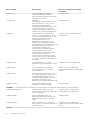 40
40
-
 41
41
-
 42
42
-
 43
43
-
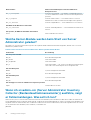 44
44
-
 45
45
-
 46
46
-
 47
47
-
 48
48
-
 49
49
-
 50
50
-
 51
51
-
 52
52
-
 53
53
-
 54
54
Dell OpenManage Server Administrator Version 7.4 Bedienungsanleitung
- Typ
- Bedienungsanleitung
- Dieses Handbuch eignet sich auch für
Verwandte Artikel
-
Dell OpenManage Server Administrator Version 8.2 Bedienungsanleitung
-
Dell OpenManage Software 8.3 Bedienungsanleitung
-
Dell OpenManage Server Administrator Version 8.4 Bedienungsanleitung
-
Dell OpenManage Server Administrator Version 8.5 Bedienungsanleitung
-
Dell OpenManage Server Administrator Version 9.2 Bedienungsanleitung
-
Dell OpenManage Software Version 9.0.1 Bedienungsanleitung
-
Dell OpenManage Server Administrator Version 9.5 Bedienungsanleitung
-
Dell OpenManage Server Administrator Version 9.3 Bedienungsanleitung
-
Dell OpenManage Server Administrator Version 9.3.2 Bedienungsanleitung